
El objetivo de las opciones de accesibilidad es facilitar el uso del ordenador a personas con discapacidades visuales, motoras o auditivas. Evidentemente, habrá casos en los que, para el uso de un ordenador, alguna persona requiera de dispositivos particularmente diseñados para su circunstancia (como el aparato que le permite hablar al célebre físico teórico Stephen Hawking a través, precisamente, de un ordenador), pero, lamentablemente, no todos los que los requieren tienen acceso a ellos. Las opciones de accesibilidad, más bien, intentan cubrir esas necesidades de manera genérica, aunque en muchos casos efectiva. Como se trata de opciones existentes en versiones previas, en Windows 10 éstas no son nuevas aplicaciones, pero se han simplificado para su uso a través de cuatro aplicaciones: Lupa, Narrador, Reconocimiento de voz de Windows y Teclado en pantalla y de sus respectivas opciones en el menú Inicio > Configuración > Accesibilidad. Para quien desee hacer ajustes aún más detallados, sigue presente el Centro de accesibilidad que se usaba en Windows 7, el cual cuenta con algunos asistentes que también simplifican el uso de estas herramientas. Además, las opciones de Accesibilidad están disponibles desde la pantalla de Inicio de Windows, a través de un botón que podemos utilizar aún antes de indicar nuestra contraseña o PIN, de modo que quedan disponibles desde el inicio de sesión.
Veamos cómo activar y configurar las herramientas de Accesibilidad en Windows 10.
Como ya mencionamos, las opciones de accesibilidad básicas están disponibles desde el momento en que encendemos el ordenador y aún antes de haber realizado ninguna configuración previa. El botón se encuentra en la esquina inferior derecha de la pantalla donde debemos indicar nuestra contraseña, junto a iconos de idioma, estado de la conexión de red y apagar.
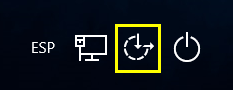
Al pulsar el botón, aparece un menú al tiempo que se activa el Narrador. Es decir, el ordenador va explicando en voz alta para qué sirve cada opción de dicho menú conforme lo va resaltando. Dicha narración, debemos resaltarlo, está en español. Para hacer la selección más fácil, basta con pulsar la barra espaciadora. De ese modo podemos activar la opción deseada. El menú es el siguiente:
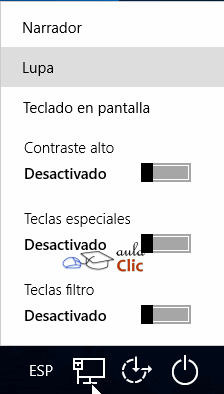
A reserva de extendernos en detalle con cada opción más adelante, enlistemos las opciones ofrecidas en la pantalla de inicio:
![]() Narrador, activa una voz que lee el contenido en pantalla.
Narrador, activa una voz que lee el contenido en pantalla.
![]() Lupa. Amplifica el contenido de la pantalla.
Lupa. Amplifica el contenido de la pantalla.
![]() Teclado en pantalla para usarse con el ratón o con combinaciones simples de teclas. Difiere ligeramente al que se muestra en pantallas táctiles, como los que estudiamos en la unidad anterior.
Teclado en pantalla para usarse con el ratón o con combinaciones simples de teclas. Difiere ligeramente al que se muestra en pantallas táctiles, como los que estudiamos en la unidad anterior.
![]() Contraste alto. Modifica el juego de colores de la interfaz de Windows para facilitar la identificación de elementos.
Contraste alto. Modifica el juego de colores de la interfaz de Windows para facilitar la identificación de elementos.
![]() Teclas especiales. Activa un modo en el que la combinación de teclas (por ejemplo Ctrl+C), puede realizarse consecutivamente, en lugar de simultáneamente.
Teclas especiales. Activa un modo en el que la combinación de teclas (por ejemplo Ctrl+C), puede realizarse consecutivamente, en lugar de simultáneamente.
![]() Teclas filtro. Deja sin efecto la pulsación inadvertida de teclas.
Teclas filtro. Deja sin efecto la pulsación inadvertida de teclas.